文章详情页
win11开始菜单太小解决方法
浏览:45日期:2023-01-24 10:49:38
在最新的win11系统中有许多的用户都反馈称开始菜单太小了也不知道怎么将其变大变正常,所以我们给大家带来了win11开始菜单太小解决方法,只要设置一下就可以解决了,快来一起试试吧。
win11开始菜单太小怎么办:1、首先点击下方的开始菜单,并选择里面的设置进入windows设置。
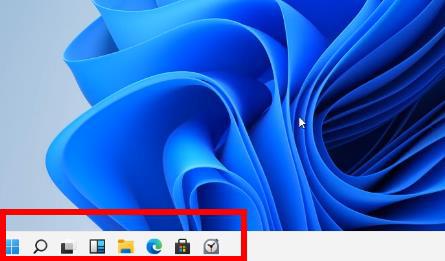
2、然后在windows设置中点击“个性化”。
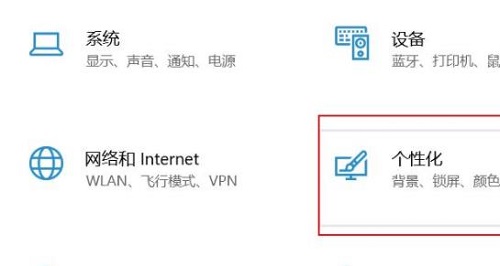
3、此时就可以点击任务栏左边的“任务栏”。
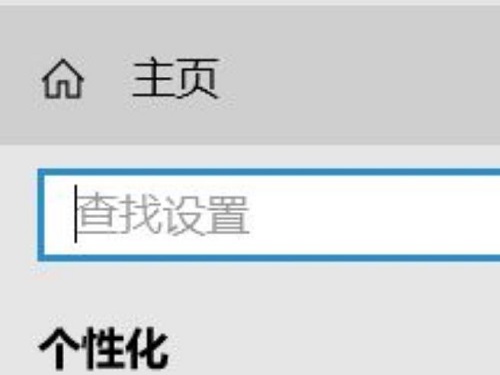
4、接着在右侧可以看到“使用小任务栏按钮”,将后面的开关关闭即可。
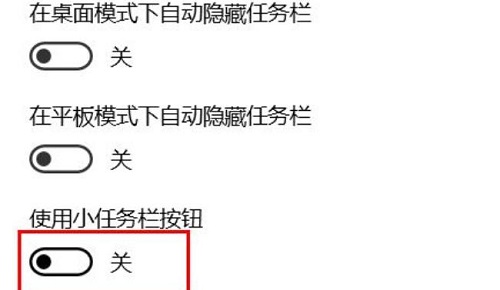
相关文章:win11安装不了解决教程 | win11常见问题汇总
以上就是win11开始菜单太小解决方法,如果想变小在设置回来就好了~想知道更多相关教程还可以收藏好吧啦网。
以上就是win11开始菜单太小解决方法的全部内容,望能这篇win11开始菜单太小解决方法可以帮助您解决问题,能够解决大家的实际问题是好吧啦网一直努力的方向和目标。
上一条:win11环境变量打开位置详细介绍下一条:win11调小任务栏详细方法
相关文章:
1. FreeBSD FreeNAS安装图解教程2. XP系统注册表如何快速还原到上次成功启动时的状态3. Freebsd+IPFW结合使用防小规模DDOS攻击的配置方法4. Mac电脑Steam社区打不开怎么办?Mac无法打开Steam社区的解决方法5. Win11 Beta 预览版 22621.1245 和 22623.1245更新补丁KB5022358发布(附更新修复内容汇6. 请尽快升级: Ubuntu 18.04 LTS 和 Linux Mint 19.x 发行版将于 4 月停止支持7. UOS应用商店不能用怎么办? uos系统应用商店不能使用的解决办法8. Unix vmstat 命令详解宝典9. Win11 Build预览版25276怎么启用新版文件管理器?10. Windows Modules Installer Worker是什么进程?硬盘占用100%的原因分析
排行榜

 网公网安备
网公网安备